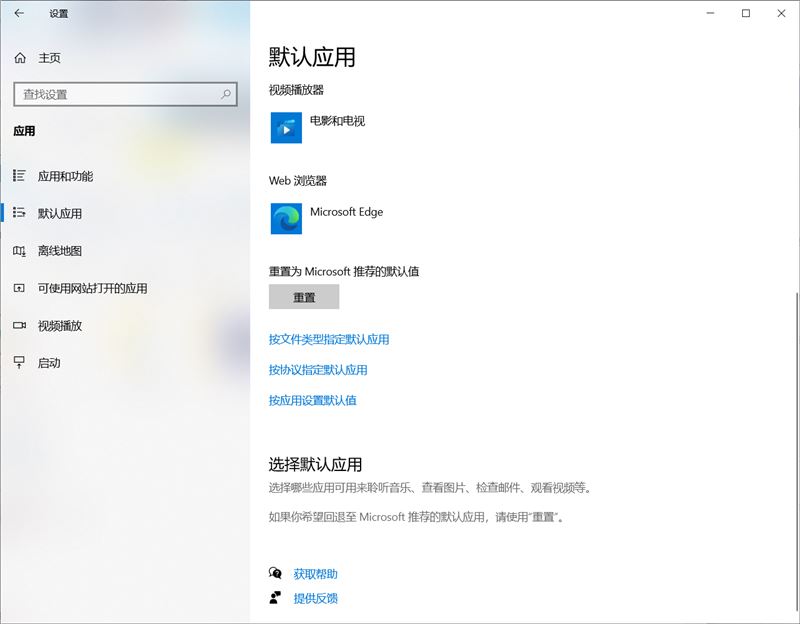近期不少的win10用户们在使用电脑浏览器的时候发现自己的ie浏览器总是自动的跳转到edge浏览器,那么win10打开ie自动跳转edge怎么关闭?用户们可以直接的打开设置下的应用,然后选择默认应用来进行操作就可以了。下面就让本站来为用户们来仔细的介绍一下win10打开ie自动跳转edge关闭方法吧。
win10打开ie自动跳转edge关闭方法
方法一:
打开设置-应用-默认应用,更改默认的web浏览器,这里小编的是edge浏览器,没有更改,如果是360浏览器等就必须要更改了,改成IE或者是edge都可以。
方法二:
登录我们的QQ账号,点击右上角的QQ邮箱,在这里我们发现,QQ邮箱跳转的浏览器就是IE浏览器。
之后点击右上角的齿轮按钮选择Internet设置。
打开Internet设置后里点击高级然后向下滚动到浏览。
在浏览选项里找到启用第三方浏览器扩展选项,该选项默认开启,当我们将其取消勾选再保存即可阻止自动跳转。
注意:此操作后需要重启电脑才可生效,因此在没有重启前即便取消勾选打开部分网站依然还会继续自动跳转哦。
方法三:internet高级选项
1、首先我们打开控制面板,点击internet选项。
2、我们在internet选项页面,点击高级选项。
3、然后我们在浏览频道中,找启动第三方浏览器拓展,取消前面的勾选。
4、最后我们点击确认,再打开ie浏览器就不会自动跳转edge浏览器了。
方法四:设置默认浏览器
1、我们登录edge浏览器,点击右上角…,找下拉的设置选项。
2、我们进入设置后,在左侧栏点击默认浏览器。
3、最后我们在兼容性中,勾选不允许IE模式下重新加载网站,重启ie浏览器即可。
以上就是win10打开ie自动跳转edge的关闭教程,希望大家喜欢,请继续关注悠久资源网。
相关推荐:
Win10中怎么设置edge与IE浏览器收的藏夹同步?